Estoy listo y entusiasmado para un nuevo CLICK con mi familia virtual de STEEMIT.
Para este nuevo logro seguiremos en nuestro aprendizaje de las herramientas que nos ayudará muchísimo en nuestro transitar por esta plataforma, sobre todo para monitorear las transacciones y las acciones que hemos realizado.

En esta primera consigna revisaremos la herramienta SteemWorld.org.
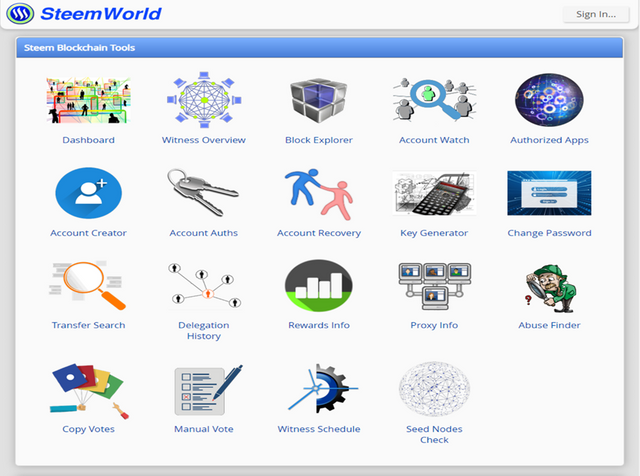
Basado en la publicación de @yohan2on podemos definir que SteemWorld.org es:
…una aplicación que se basa en la cadena de bloques Steem. Fue desarrollado por @steemchiller . Su propósito principal es facilitar la gestión adecuada de la cuenta de un usuario steem. Con la herramienta Steem world, un usuario puede analizar toda la información relativa a su cuenta en un solo lugar.
Es decir que Steem world es una herramienta que facilita de manera directa y rápida el acceso a varias opciones que nos permite tener una descripción general y administración de nuestra cuenta.
Para ingresar a este portal lo podemos hacer a través del siguiente hipervínculo SteemWorld.org. Una vez allí podemos apreciar que esta página incorpora una variedad de elementos como el tablero, la descripción general del testigo, explorador de bloques, copiar votos, creador de cuenta, autorizaciones de cuenta, recuperación de cuenta, generador de llaves, cambio de contraseña.
Seguidamente iniciamos sesión ingresando el nombre del usuario y la clave de Private Posting Key de nuestra cuenta STEEMIT.
Ya en SteemWorld presionamos el icono que tiene abajo la palabra Dashboard que nos llevara a otra página.
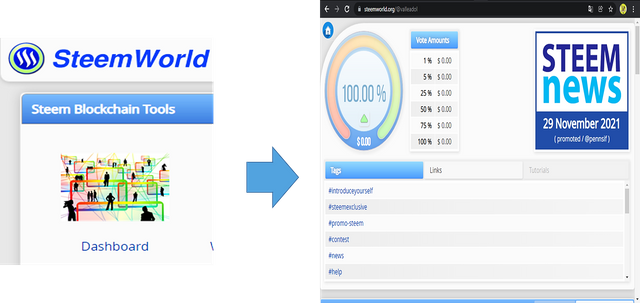
Ahora vamos a la parte inferior en la sección Estadística y allí encontraremos el recuadro que dice “Resumen de Recompensa”. Podemos ver una tabla con las recompensas obtenidas tanto en Steem, SP y SBD, divididos en: Todo el tiempo, Últimos 30 días y Los últimos 7 días. También vemos en las columnas los SP y SBD tanto de curación como los del autor y un total de todo lo obtenido.
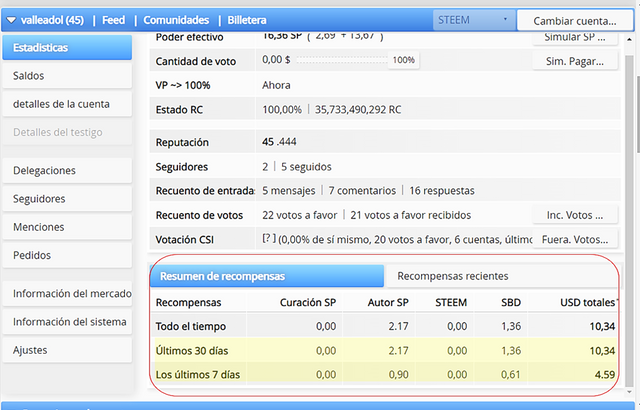
Delegar es cuando un usuario presta sus Steem Power (SP) a otro, para que este ultimo aumente su poder de voto. Esta acción hace que ambos usuarios aumenten su recompensa por curación. Lo mínimo para delegar es 1 Steem y lo máximo es la cantidad de SP que el primer usuario ha ganado.
Es decir que las delegaciones son transferencias que nos permite dar SP a otra cuentas o recibir SP de otras cuentas. Este tipo de transferencias puede ayudar a los recién llegados de la comunidad pues aumenta el poder de voto y curación.
Como las delegaciones es un proceso de dos sentidos dar y recibir esta se divide en dos:
| Cuando uno recibe el SP de otro usuario. | Cuando uno transfiere el SP a otro usuario. |
Nuevamente nos ubicamos en SteemWorld en la parte superior central a nuestra izquierda está el recuadro Delegaciones, al clickear vemos que se despliega la ventana en donde hay unas pestañas identificadas con los nombres entrantes, saliente, caducando y delegar.
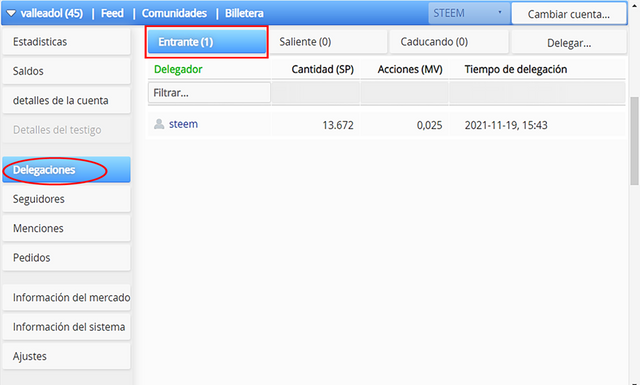
En la pestaña etiquetada como entrante es que vemos las SP que hemos recibidos, la pestaña etiquetada saliente las que hemos otorgados, la pestaña etiquetada caducando las SP que se han vencido y por ultimo la pestaña donde le damos click para especificar a quien le daremos las SP.
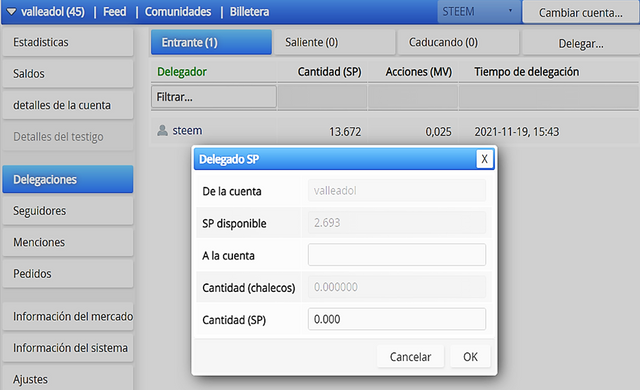
Seguimos en la herramienta de SteemWorld nos ubicamos en el panel de Estadísticas en su parte inferior a nuestra derecha antes de llegar a la pestaña azulada de Resumen de recompensas vemos las pestañas de Votos Entrantes y Votos Salientes.
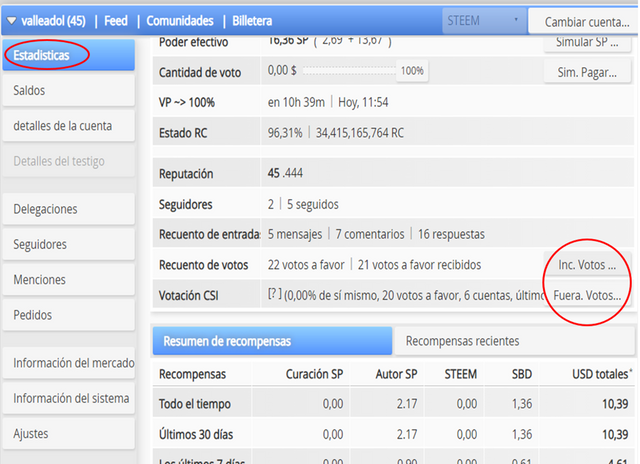

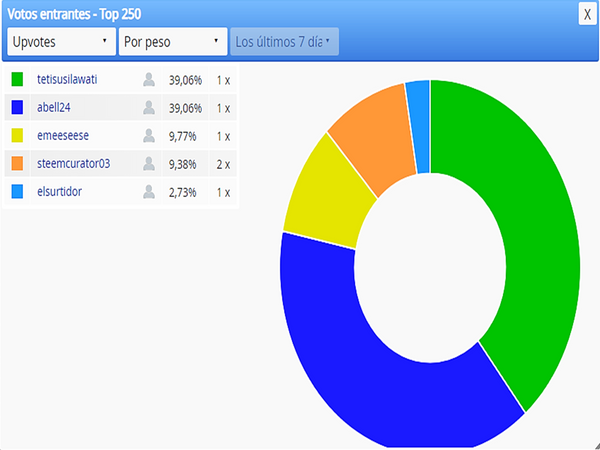

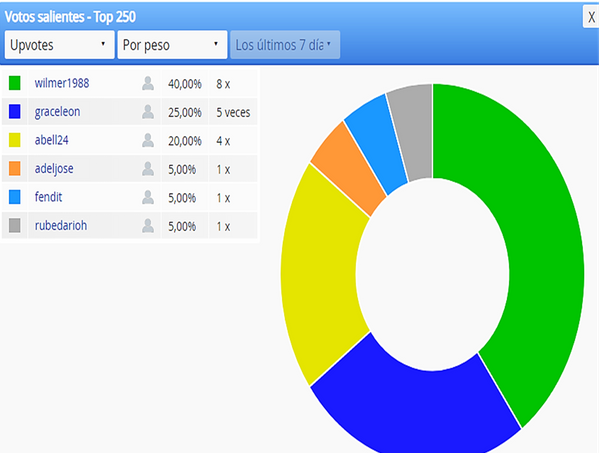
Manteniéndonos en SteemWorld bajamos hasta el recuadro azul etiquetado como Operaciones de cuenta, allí aparece divididos y ordenados de manera cronológica desde hoy hasta los últimos 7 días toda la actividad en nuestra cuenta: los votos dados y obtenidos, comentarios, edición de comentarios, seguir cuenta, edición de publicación, recompensas obtenidas; en fin todo lo que hemos realizado durante esa semana.
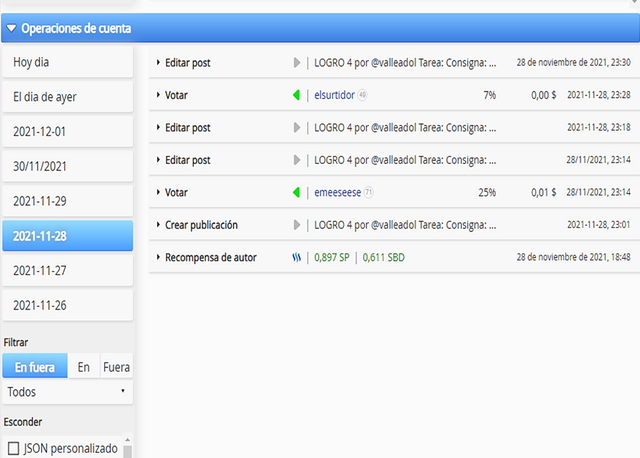
En la parte inferior encontramos varios filtros donde podemos suprimir lo que no necesitamos buscar.
Recompensas de Curación:
Son los premios o pagos que reciben las personas que tienen el rol de curadores en Steemit y quienes votan en los Post de contenido original y de calidad estos son reclamados a los 7 días.
Recompensas de Autor:
Son los premios o pagos recibidos en nuestras publicaciones durante los 7 días que están activos con los upvotes realizados por otros miembros de la plataforma STEEMIT.
Recompensas de Beneficiario:
Son aquellos pagos recibidos por los votos que hacemos en las publicaciones de otros miembros.
Las recompensas te permiten obtener Steem power (SP), Steem dólar (SBD), como también la criptomoneda TRX (Tron). También depende como se divide según la opción seleccionada bien sea un 50% y 50% o un 100%.
Para conocer nuestras recompensas en en SteemWorld bajamos hasta la sección que dice Próximas recompensas- allí vemos las pestañas de Recompensas de autor, Recompensas de curación. Damos click a esas pestañas se despliega un panel con la etiqueta Actualizar presionamos y listo ahí aparece la información específica de nuestra recompensa.
En mi caso mis recompensas en estos últimos 7 días han sido las siguientes:

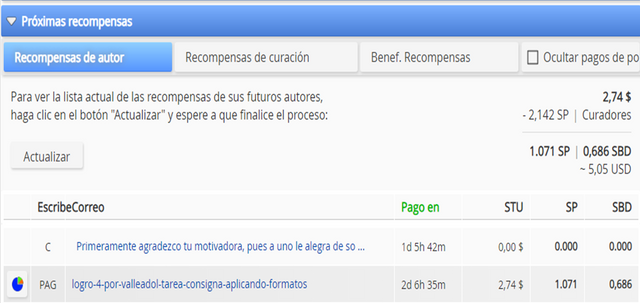

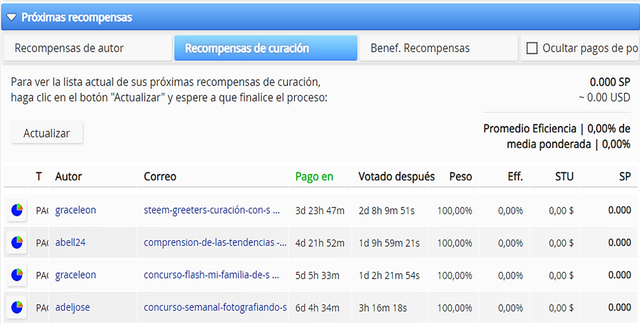
Podemos ver el valor de nuestro voto apenas ingresamos al Dashboard. Se encuentra en la parte superior izquierda de dicha página. En una gráfica circular multicolor e interactiva.
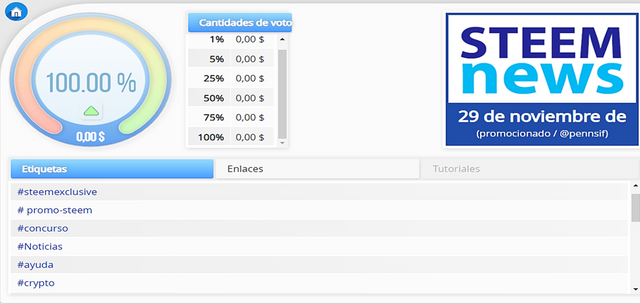
Nuestro poder de voto dependerá de cuanto Steem power (SP) o steem y del maná tengamos también de la frecuencia con que la usamos pues si damos muchos votos y comentarios nuestro SP bajará de valor.
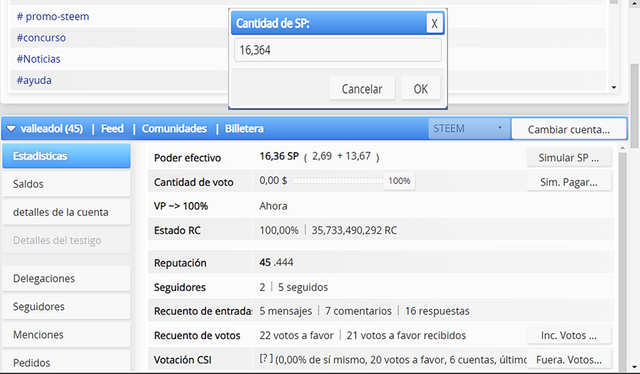
Como vemos mi SP es 16.36 ( 2,69 + 13.67 ), está muy bajo por eso la recompensa obtenida por mi voto es 0, pero muy pronto lo voy aumentar con mi empeño y dedicación y espero después poder con mi voto apoyar a mis demás compañeros de la comunidad
Todas las imágenes utilizadas, con excepción de la primera que es mi diseño, son capturas de pantallas de mi cuenta STEEMIT en la página de SteemWorld.
Culminando esta primera fase de mi Logro 5 nuevamente agradezco todo el valioso aprendizaje que estoy adquiriendo de la mano de la Comunidad de recién llegados, @adeljose, @abell24, @wilmer1988, @graceleon. Sigan así que yo también espero imitar sus pasos para ayudar a los nuevos iniciados en esta aventura y contribuir significativamente con mi nueva familia STEEMIT.
Cuando puedan , por favor, echen un vistazo a mis logros anteriores y no olviden hacer CLICK en votar:

Hola @valleadol te informo que has aprobado tu quinto logro y por tal motivo ya puedes dar inicio el cumplimiento de tu siguiente consigna 2 del logro 5
Te dejo los parámetros del quinto logro. LOGRO 5
Te invito a Participar en las actividades de Steemit Crypto Academy ✅📚🚀
Te invitamos a unirte al #club5050 en donde podrás invertir el 50% de tus recompensas en tu steem power y poder crecer más.
Downvoting a post can decrease pending rewards and make it less visible. Common reasons:
Submit
MUCHISIMAS GRACIAS POR TU APROBACION
Downvoting a post can decrease pending rewards and make it less visible. Common reasons:
Submit
Hi, @valleadol,
Your post has been supported by @graceleon from the Steem Greeter Team.
Downvoting a post can decrease pending rewards and make it less visible. Common reasons:
Submit